Instructivo: Registro de Contribuyentes Web
Anuncio
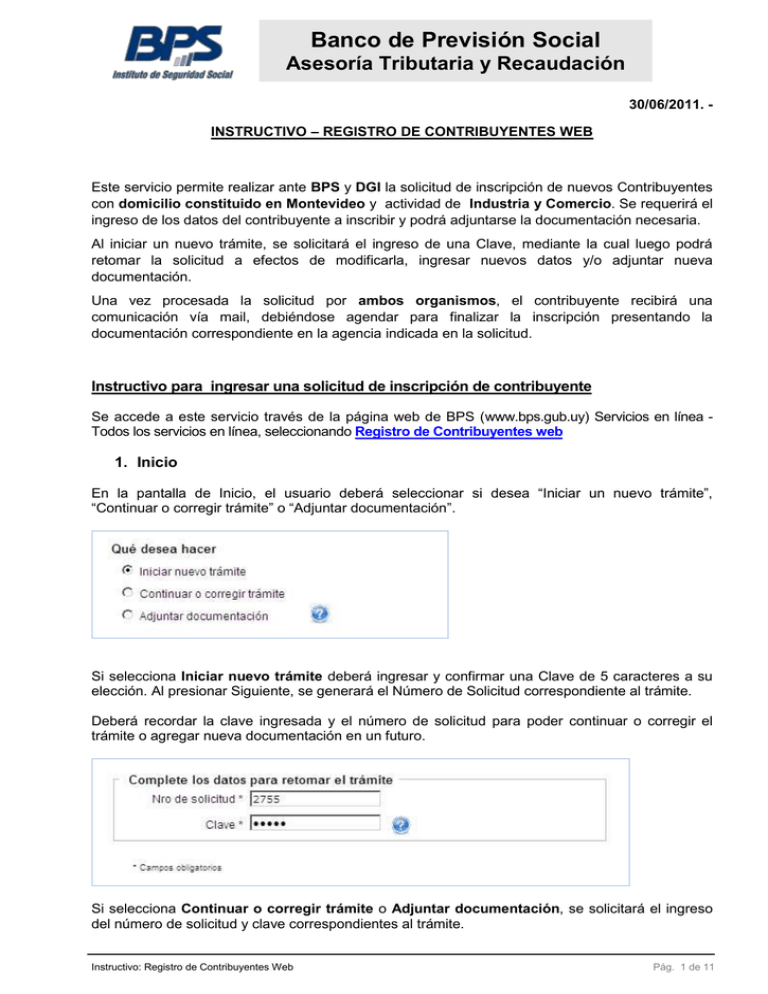
Banco de Previsión Social Asesoría Tributaria y Recaudación 30/06/2011. INSTRUCTIVO – REGISTRO DE CONTRIBUYENTES WEB Este servicio permite realizar ante BPS y DGI la solicitud de inscripción de nuevos Contribuyentes con domicilio constituido en Montevideo y actividad de Industria y Comercio. Se requerirá el ingreso de los datos del contribuyente a inscribir y podrá adjuntarse la documentación necesaria. Al iniciar un nuevo trámite, se solicitará el ingreso de una Clave, mediante la cual luego podrá retomar la solicitud a efectos de modificarla, ingresar nuevos datos y/o adjuntar nueva documentación. Una vez procesada la solicitud por ambos organismos, el contribuyente recibirá una comunicación vía mail, debiéndose agendar para finalizar la inscripción presentando la documentación correspondiente en la agencia indicada en la solicitud. Instructivo para ingresar una solicitud de inscripción de contribuyente Se accede a este servicio través de la página web de BPS (www.bps.gub.uy) Servicios en línea Todos los servicios en línea, seleccionando Registro de Contribuyentes web 1. Inicio En la pantalla de Inicio, el usuario deberá seleccionar si desea “Iniciar un nuevo trámite”, “Continuar o corregir trámite” o “Adjuntar documentación”. Si selecciona Iniciar nuevo trámite deberá ingresar y confirmar una Clave de 5 caracteres a su elección. Al presionar Siguiente, se generará el Número de Solicitud correspondiente al trámite. Deberá recordar la clave ingresada y el número de solicitud para poder continuar o corregir el trámite o agregar nueva documentación en un futuro. Si selecciona Continuar o corregir trámite o Adjuntar documentación, se solicitará el ingreso del número de solicitud y clave correspondientes al trámite. Instructivo: Registro de Contribuyentes Web Pág. 1 de 11 Banco de Previsión Social Asesoría Tributaria y Recaudación Al presionar “Siguiente” se pasa al Ingreso de datos de contacto 2. Ingreso de datos de contacto A continuación el usuario deberá ingresar información de contacto -nombre, teléfono e-mail, fax (opcional) y celular (opcional). Esta información será utilizada a efectos de contactar al usuario para agendarse y finalizar el trámite de inscripción. También se le solicitará que indique el local donde se presentará a concluir el trámite, en base al domicilio constituido del contribuyente. Al presionar “Siguiente” se pasa al Ingreso de Datos del Contribuyente. 3. Ingreso de Datos del Contribuyente Se deberá indicar el tipo de emprendimiento a inscribir, señalando si la actividad del contribuyente es Comercial, Industrial, o si corresponde a un Monotributo. Deberá indicar además la fecha de inicio de actividades (Fecha de Vigencia), la cual no debe ser mayor a diez días de la solicitud. Instructivo: Registro de Contribuyentes Web Pág. 2 de 11 Banco de Previsión Social Asesoría Tributaria y Recaudación A continuación se requerirá que indique el Tipo de entidad (naturaleza jurídica) del contribuyente. En caso de tratarse de una entidad sin personería jurídica (persona física o sociedad de hecho), se generará una Denominación automática, y se tendrá la opción de ingresar un Nombre fantasía. Deberá indicarse si es Residente o no Residente. Si el contribuyente no es Residente, deberá indicar si se trata de un establecimiento permanente o no. Si no es un establecimiento permanente, deberá indicar el País de residencia. Si el tipo de entidad tiene personería jurídica constituida, se deberá ingresar la Denominación y en forma opcional podrá ingresar un Nombre Fantasía, así como también la Fecha de constitución, el Nro. de inscripción y la Fecha de Inscripción. Al presionar “Siguiente” se pasa al Ingreso de Titulares. 4. Ingreso de Titulares Se deberá ingresar los datos de los Integrantes Físicos del contribuyente. Si no tiene Integrantes Físicos y está constituida únicamente por Integrantes Jurídicos, deberá seleccionar “Siguiente” sin ingresar datos en esta pantalla. Para los Integrantes Físicos se solicitará: País de documento, Tipo de documento, Documento, Primer apellido, Segundo apellido (opcional), Primer nombre, Segundo nombre (opcional), Fecha de nacimiento, Sexo, Nacionalidad, Estado civil, indicar si es Residente y País de Residencia. Instructivo: Registro de Contribuyentes Web Pág. 3 de 11 Banco de Previsión Social Asesoría Tributaria y Recaudación Adicionalmente se deberá ingresar los datos de vinculación del integrante con la entidad: Relación laboral, Tipo de vinculación y Vínculo funcional. En caso de seleccionar un vínculo funcional con actividad, se deberá realizar la opción de ficto de aportación. Para ello, se indicará si el titular aportará por esta empresa, o continuará aportando por otra, en caso de ser integrante de otra empresa y estar aportando por ella. Si el titular opta por aportar por esta empresa, deberá indicar el Tipo de Ficto: Base Fictas, Categoría o por Remuneración real, e indicar luego la cantidad de bases fictos o la categoría por la cual aportará. Por último se solicitan los datos del Domicilio personal del integrante físico. Será obligatorio ingresar el Departamento, la Localidad, la Calle, el Teléfono y/o Celular. El resto de los datos son opcionales. Instructivo: Registro de Contribuyentes Web Pág. 4 de 11 Banco de Previsión Social Asesoría Tributaria y Recaudación Una vez ingresados los datos requeridos, el usuario tendrá la opción de Agregar otro Titular, eliminar el ingresado o presionar “Siguiente” para continuar con la solicitud. En caso de Agregar otro Titular se solicitará los datos para el nuevo integrante. Podrá ingresar la cantidad de integrantes físicos que correspondan. 5. Ingreso de Personas jurídicas A continuación el usuario tendrá la opción de ingresar las Personas jurídicas que integran el contribuyente. Si la empresa no está integrada por Personas jurídicas, y está constituida únicamente por Personas Físicas, deberá presionar “Siguiente” sin ingresar datos en esta pantalla. En caso contrario, se solicitará los datos de la Persona jurídica integrante del contribuyente: Nro de Contribuyente, Relación Laboral, Tipo de Vinculación, e indicar si es Residente. Instructivo: Registro de Contribuyentes Web Pág. 5 de 11 Banco de Previsión Social Asesoría Tributaria y Recaudación Adicionalmente deberá ingresarse los datos de la persona física que presenta a la persona jurídica en este contribuyente. Se requiere el ingreso de los datos personales del representante, así como también su Domicilio personal. Una vez ingresados los datos requeridos, se tendrá la opción de Agregar otro integrante, eliminar el integrante ya ingresado o presionar “Siguiente” para continuar con la solicitud. En caso de Agregar otro integrante se solicitará los datos de la persona jurídica. Podrá ingresar la cantidad de integrantes jurídicos que correspondan. 6. Ingreso de Domicilio Constituido Una vez ingresados los integrantes físicos y jurídicos que correspondan, se solicitará los datos del Domicilio Constituido (domicilio donde se encuentra la documentación fiscal y tributaria) del contribuyente a Registrar. Es requerido el ingreso de la información correspondiente al Departamento, Localidad, Calle y Teléfono. Como información complementaria a la Localidad, se deberá indicar si la empresa se encuentra ubicada en alguna Zona Franca. El usuario tendrá la opción de indicar si el Domicilio Constituido coincide con el Domicilio Fiscal (domicilio donde se desarrolla la actividad) y/o con el Domicilio de Envío (domicilio donde se envían las facturas en caso de corresponder), marcando las casillas correspondientes. En caso contrario, si los domicilios no coinciden, al presionar Siguiente se solicitará el ingreso de los datos correspondientes al Domicilio Fiscal y/o Domicilio de Envío. Instructivo: Registro de Contribuyentes Web Pág. 6 de 11 Banco de Previsión Social Asesoría Tributaria y Recaudación Finalmente, se requerirá el ingreso del Domicilio electrónico constituido del contribuyente. 7. Ingreso de la Actividad principal de la empresa Luego de ingresar los datos correspondientes a los domicilios, se solicitan los datos de la Actividad principal (giro) del contribuyente. Podrá ingresar el código de giro (si lo conoce) y se requerirá el ingreso de una breve descripción de la actividad. Si la empresa desarrolla más de una actividad, deberá ingresar el código correspondiente cada una (si lo conoce) y la descripción correspondiente. Al presionar “Siguiente” se pasa al ingreso de Vehículos. 8. Ingreso de Vehículos Se solicitará los datos correspondientes a vehículos que estén en disposición de la empresa, correspondientes a unidades para transporte de pasajeros de uso público, tanto colectivo como individual, y/o vehículos de transporte de carga. En caso de no corresponder ingresar ningún vehículo para la empresa, deberá presionar “Siguiente” sin ingresar datos en esta pantalla. Los datos requeridos serán Padrón, Tipo, País, Departamento, Matrícula y Forma de tenencia. Si no es el propietario del vehículo, se solicitará el ingreso de los datos del titular del mismo. Instructivo: Registro de Contribuyentes Web Pág. 7 de 11 Banco de Previsión Social Asesoría Tributaria y Recaudación Al presionar “Siguiente” se pasa al ingreso de las Obligaciones tributarias del contribuyente. 9. Ingreso de Obligaciones tributarias El usuario deberá ingresar las obligaciones tributarias con las que se vincula al contribuyente. Para ello se seleccionará la Obligación de la lista, indicando la Característica de la misma y se presiona “Agregar”. Se podrá ingresar la cantidad de tributos (obligaciones) que correspondan. A continuación se indicará la Condición que cumple el contribuyente: Administradora de Crédito, Asimilado A Exportador, Comercio Autorizado Tax Free, Entidad Colaboradora, Entidad Residente Atribuidora De Rentas, Establecimiento De Temporada, Exonerado Parcial, Exportador, Importador, Imprenta Autorizada, Imprenta Autorizada Web, Otros, Registro Inac – Cva 30 Días, Registro Inac – Cva 90 Días, Usuario Directo de Zona Franca, Usuario Indirecto de Zona Franca, Zona Franca sin Aut. El usuario deberá seleccionar la Condición de la lista, y presionar “Agregar”. Podrá agregar todas las condiciones que considere correspondan. Instructivo: Registro de Contribuyentes Web Pág. 8 de 11 Banco de Previsión Social Asesoría Tributaria y Recaudación Se solicitará también que ingrese la fecha de Balance y el Tipo: Patrimonio/Renta Pers. Física, Actividad agropecuarias u otras actividades, y presionar “Agregar”. Podrá agregar todas las fechas de cierre que estime pertinente. Por último se solicitará que ingrese los datos del contribuyente antecesor en caso de corresponder. Al presionar “Siguiente” se pasa al envío de la solicitud. 10. Envío de la solicitud Al seleccionar “Enviar solicitud” recibirá un mensaje de confirmación con el Número de Solicitud. El usuario también tendrá la opción de adjuntar en esta instancia la documentación que considere pertinente. Una vez enviada la solicitud, ésta será procesada por BPS y DGI. En caso de presentar errores o inconsistencias, recibirá vía mail un reporte de los mismos a la dirección ingresada en Datos de contacto. En este caso, el contribuyente deberá retomar la solicitud mediante la opción “Continuar o corregir trámite”, corregir los datos erróneos y enviar nuevamente la solicitud con la información correcta. Si la solicitud no presenta errores, recibirá vía mail una comunicación indicando que deberá agendarse para culminar con el trámite de inscripción en forma presencial. En dicha comunicación se le adjuntarán los formularios que deberá presentar firmados en esa instancia, así como también instructivos indicando la documentación probatoria a adjuntar con los mismos. Instructivo: Registro de Contribuyentes Web Pág. 9 de 11 Banco de Previsión Social Asesoría Tributaria y Recaudación 11. Continuar o corregir trámite En cualquier etapa de la solicitud, en la parte superior derecha de la pantalla tendrá la opción de guardar los cambios realizados hasta el momento, para poder retomar el trámite en un futuro y enviar la solicitud. También podrá cancelar lo que no haya sido guardado, y volver a la pantalla de inicio. En la pantalla de inicio el usuario tendrá la opción de continuar con el trámite que haya sido guardado y no enviado aún, ingresando el Nro de Solicitud y la clave ingresada por el usuario al iniciar el trámite, el cual se retomará a la altura en que el usuario lo dejo pendiente. También podrá corregir un trámite ya enviado si el mismo no ha sido procesado por el organismo. En caso contrario, recibirá un mensaje indicando que la solicitud ya ha sido procesada. 12. Adjuntar documentación El usuario tendrá la opción de Adjuntar documentación a una solicitud ya enviada, ingresando el Nro de Solicitud y la clave ingresada al iniciar el trámite. Instructivo: Registro de Contribuyentes Web Pág. 10 de 11 Banco de Previsión Social Asesoría Tributaria y Recaudación Para adjuntar nueva documentación, presione “Examinar” para buscar los archivos a adjuntar y una vez seleccionado los mismos presionar “Enviar Archivos”. Nota: Esta opción está disponible siempre que la solicitud haya sido enviada previamente. Si la solicitud aún no ha sido enviada, deberá que seleccionar “Continuar o corregir trámite” para enviar la solicitud y adjuntar documentación. No podrá adjuntarse documentación para solicitudes enviadas y ya procesadas por el organismo. 13. Asistencia y soporte Por mayor información comunicarse telefónicamente con Asistencia al Contribuyente por el 0800 2001. Instructivo: Registro de Contribuyentes Web Pág. 11 de 11